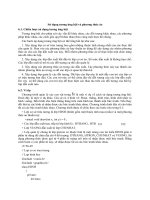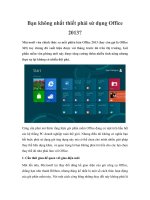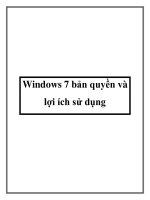Chương 3 Đăng kí bản đồ quét vào Mapinfo (Sử dụng đồ họa Mapinfo)
Bạn đang xem bản rút gọn của tài liệu. Xem và tải ngay bản đầy đủ của tài liệu tại đây (329.69 KB, 12 trang )
CHƯƠNG III.
ĐĂNG KÝ BẢN ĐỒ QUÉT VÀO MAPINFO
III.1. CHUẨN BỊ BẢN ĐỒ
Trước hết bản đồ cần số hoá phải được chuyển thành ảnh trên máy tính bằng máy
quét (scanner). Ảnh quét vào máy tính sẽ được xử lý lại cho rõ nét và chính xác bằng
phần mềm xử lý ảnh. Nếu tờ bản đồ quá lớn mà ta chỉ có máy quét nhỏ thì phải quét
nhiều lần và ráp ảnh lại trong phần mềm xử lý ảnh. Ảnh xử lý xong nên được lưu lại
dưới một trong những đònh dạng ảnh mà MapInfo hỗ trợ. MapInfo hỗ trợ những đònh
dạng ảnh sau:
- MrSID: ảnh đònh dạng MrSID, đuôi mở rộng .sid. Nếu có cài đặt trình điều khiển ảnh
này (MrSID raster Handler) trên MapInfo thì mới mở được ảnh đònh dạng này.
- Windows Bitmap: là ảnh đònh dạng chuẩn của hệ điều hành Window, đuôi mở rộng
.bmp. MapInfo hỗ trợ các chế độ ảnh trắng-đen (monochrome), ảnh 8 bit màu và
ảnh 24 bit màu.
- GIF:là đònh dạng ảnh của Graphics Interchange Format, đuôi mở rộng .gif. MapInfo
hỗ trợ các đònh dạng trắng-đen và 8 bit màu.
- JPEG: chuẩn nén ảnh của Joint Photographic Experts, đuôi mở rộng là .jpg. MapInfo
hỗ trợ chuẩn này các chế độ ảnh 8 bit thang màu xám và 24 bit màu.
- PCX: là chuẩn ảnh số của ZSoft Paintbrush, đuôi mở rộng của ảnh là .pcx. Loại ảnh
này được MapInfo hỗ trợ các chế độ màu trắng-đen, 8 bit thang màu xám, 8 bit màu
và 24 bit màu.
- SPOT: là chuẩn ảnh vệ tinh của Pháp (Satellite Pour ‘Observation de la Terre), đuôi
mở rộng .bil. Chuẩn này được MapInfo hỗ trợ các chế độ màu sau: 8 bit thang màu
xám và 24 bit màu (đònh dạng 1.5 và 4.0).
- TGA:là chuẩn ảnh số của Targa True Vision TGA, chuẩn đònh dạng 2.0 đuôi mở
rộng là .tga. Các chế độ màu 8 bit thang màu xám, 8 bit màu và 24 bit màu được
MapInfo hỗ trợ.
- TIFF: chuẩn ảnh số của Tagged Image File Format, đuôi mở rộng là .tif. Các chế độ
ảnh sau của TIFF được MapInfo hỗ trợ:trắng đen (nhóm B, không nén), trắng-đen
(nhóm B, nén theo chuẩn PackBits), 8 bit thang màu xám (nhóm G, không nén), 8
bit thang màu xám (nhóm G, nén theo chuẩn LZW), 8 bit màu (nhóm P, không
nén), 8 bit màu (nhóm P, nén theo chuẩn LZW), 24 bit màu (nhóm R, không nén),
24 bit màu (nhóm R, nén theo chuẩn LZW).
PDF created with pdfFactory Pro trial version www.pdffactory.com
Nếu không có ý đònh xử lý ảnh thêm và chỉ sử dụng nhằm mục đích số hoá trên
MapInfo thì ta có thể lưu ảnh ở đònh dạng JPEG vì kích thước tương đối nhỏ. Về mặt
nguyên tắc, ảnh quét có thể để ở bất kỳ vò trí nào; khi đăng ký tọa độ bằng các điểm
khống chế MapInfo sẽ chỉnh bản đồ được số hoá trên nền ảnh quét đó lại cho đúng
tọa độ. Tuy nhiên tốt nhất là nên quay bản đồ đúng theo hướng bắc nam, vì nếu bản
đồ quét hơi lệch thì MapInfo không cân chỉnh được những sai số nhỏ này.
III.2. XÁC ĐỊNH CÁC ĐIỂM KHỐNG CHẾ (Control Points)
Muốn hiển thò được ảnh đúng tỷ lệ và đúng toạ độ đòa lý trong MapInfo, ta cần biết
tọa độ của ít nhất 3 điểm trên bản đồ và nạp tọa độ của các điểm đó để MapInfo dùng
chúng làm cơ sở tính toán tọa độ, khoảng cách, diện tích, sau này. Số lượng điểm
khống chếtối thiểu là 3 nhưng tốt nhất nên nạp từ 4 điểm trở lên vì với 4 điểm MapInfo
sẽ tính toán được sai số (tính bằng pixel - điểm ảnh). Đối với các bản đồ giấy chuẩn
do nhà xuất bản bản đồ in, ta có thể lấy các điểm khống chế có sẵn trên bản đồ. Việc
xác đònh các điểm khống chế tuỳ thuộc vào từng loại bản đồ.
Ghi chú: Khi chọn các điểm khống chế,
cần chọn các điểm càng xa nhau càng tốt
(vì MapInfo sẽ tính toán chính xác hơn)
đồng thời phải có ít nhất một điểm nằm
gần mép bản đồ.
III.3. ĐĂNG KÝ ẢNH QUÉT
Ta sẽ sử dụng một tập tin ảnh quét ở
đây là bản đồ ranh giới nước Việt Nam,
tập tin Vietnam.jpg, để làm ví dụ. Trên ảnh
quét này ta sẽ sử dụng 4 điểm đã biết tọa
độ để làm điểm khống chế (hình III.1).
Tọa độ 4 điểm này như sau:
1: (100
o
00'00'' E, 25
o
00'00'' N);
2: (107
o
30'00'' E, 22
o
30'00'' N);
3: (110
o
00'00'' E, 07
o
30'00'' N);
4: (102
o
30'00'' E, 10
o
00'00'' N)
Các tọa độ trên cần được đổi về độ
thập phân trước khi đăng ký.
- Khởi động chương trình MapInfo, trong
hộp thoại Quick Start chọn Open a Table.
Nếu đã nhấn Cancel trong hộp thoại này
khi khởi động MapInfo thì từ menu chính
chọn File > Open Table.
- Trong ô Files of type ta chọn Raster
Image, vào thư mục có tập tin Vietnam.jpg
để chọn nó, xong chọn Open (hình III.2).
Hình III.1. Bản đồ Việt Nam với 4 điểm
đã biết toạ độ.
PDF created with pdfFactory Pro trial version www.pdffactory.com
MapInfo hiển thò hộp thoại hỏi hiển
thò ảnh (Display) hay đăng ký ảnh
(Register), ta chọn Register (hình
II.3).
- Hộp thoại Image Registration sẽ mở
ra và bản đồ quét được hiển thò
(hình III.4). Có thể phóng to hay
thu nhỏ ảnh bằng hai nút và
, có thể di chuyển ảnh bằng hai
thanh cuộn ngang và đứng.
- Chọn Hệ quy chiếu: đây là bước rất quan trọng trong đăng ký ảnh vì nếu chọn sai
thì các tập tin số hoá sau này căn cứ trên ảnh quét sẽ không chính xác và trong
nhiều trường hợp bản đồ sau khi số hoá xong lúc mở ra sẽ bò méo. Khi đăng ký một
bản đồ quét, ta phải biết hệ quy chiếu của tờ bản đồ đó. Các thông tin về hệ quy
chiếu thường có trên bản đồ, cần chú ý xem để chọn hệ quy chiếucho đúng. Xem
thêm về hệ quy chiếu trong Chương XIX. Nhấn chuột vào nút Projection, hộp thoại
Choose Projection (chọn hệ quy chiếu) mở ra (hình III.5). Nếu không biết hệ quy
chiếu mà lại có toạ độ các điểm khống chế tính bằng kinh độ/vó độ thì ta có thể chọn
Longitude/Latitude (WGS84).
Trong ví dụ này ta chọn trong ô Category là Longitude/Latitude và trong Category
Members là Longitude/Latitude (WGS84). Xong nhấn OK. Nhắp chuột vào nút Units
(đơn vò). Trong trường hợp này đơn vò mặc đònh là degrees (độ - viết tắt là deg). Đối
với một số hệ quy chiếu khác, ta có thể có tuỳ chọn nhiều đơn vò tọa độ khác nhau.
Chọn đơn vò xong nhắp chuột vào OK để quay trở lại hộp thoại Image Registration.
- Nạp tọa độ các điểm khống chế:khi di chuyển chuột trên phần bản đồ, con trỏ
chuột biến thành hình dấu cộng. Di chuyển chuột đến điểm khống chế thứ nhất và
Hình III.3. Thông báo hỏi
đăng ký tập tin ảnh
Hình III.2. Hộp thoại Open Table - chọn mở tập tin ảnh
PDF created with pdfFactory Pro trial version www.pdffactory.com
nhắp chuột, hộp thoại Add Control Point (nạp điểm khống chế) mở ra (hình III.6).
Nạp tọa độ của điểm thứ nhất vào trong hai ô MapX (kinh độ) và MapY (vó độ). Lưu
ý rằng tọa độ nạp vào trong hai ô này là độ thập phân chứ không phải độ - phút -
giây. Ta phải đổi các tọa độ về độ thập phân trước khi nạp tọa độ. Không cần thay
đổi gì trong hai ô ImageX và ImageY vì đây là toạ độ của ảnh quét tính bằng pixel
do MapInfo tự tính và nạp vào.
Có thể đặt tên cho điểm khống chế bằng cách gõ tên vào ô Label, nếu không
MapInfo tự động đặt tên cho các điểm khống chế theo thứ tự là Pt1, Pt2, Pt3, (Pt -
viết tắt của chữ point - điểm).
Chú ý: MapInfo quy ước hướng tọa độ theo dấu, nếu toạ độ ta nạp vào là kinh độ
Tây và vó độ Nam thì con số phải có dấu trừ đằng trước (là số âm). Nước Việt Nam
nằm hoàn toàn trong vùng phía Đông và trên đường xích đạo (vó độ Bắc) nên bản
đồ trong ranh giới nước ta khi nạp toạ độ không cần dấu (số dương).
- Nạp xong tọa độ ta nhấn OK, quay trở lại hộp thoại đăng ký ảnh. Điểm nhắp chuột
được đánh dấu bằng dấu cộng màu đỏ và có tên của điểm đó bên cạnh.
- Di chuyển chuột trên bản đồ để tìm các điểm khống chế còn lại và nạp tọa độ của
chúng vào tương tự như với điểm đầu tiên.
Hình III.4. Hộp thoại Image Registration - đăng ký ảnh
PDF created with pdfFactory Pro trial version www.pdffactory.com
Lưu ý rằng nếu ta chỉ
nạp 3 điểm khống chế thì
sai số đăng ký ảnhluôn
luôn là 0 pixel dù ta chấm
các điểm sai hoặc nạp sai
toạ độ. Nếu nạp từ 4 điểm
khống chế trở lên thì mới
có thể biết được sai số.
Trong ví dụ này ta nạp
4 điểm khống chế. Có thể
thấy màn hình đăng ký với
danh sách 4 điểm, tọa độ
của từng điểm và sai số
trong cột Error (pixels)
(hình III.7).
Sai số trong đăng ký
ảnh có thể do các nguyên
nhân sau:
- Ảnh quét không chính xác (bò méo hoặc
ghép ảnh không chính xác). Chất lượng của
tờ bản đồ quét vào cũng rất quan trọng.
- Nạp tọa độ sai.
- Chấm điểm khống chế sai.
Ta có thể chọn một điểm khống chếbằng
cách nhắp chuột vào điểm muốn chọn trên
danh sách các điểm đó. Ta cũng có thể xem vò
trí điểm khống chếtrên bản đồ bằng cách chọn
một điểm trong danh sách ở cột Label rồi nhắp
chuột vào nút Goto, có thể chỉnh sửa lại điểm
khống chếbằng nút Edit, có thể xoá bỏ một
điểm khống chếbằng nút Remove, có thể thêm
điểm khống chếbằng nút New.
Thông thường thì khó có thể tránh khỏi sai
số nếu nạp nhiều điểm khống chế. Tuy nhiên
ta phải xác đònh sai số bao nhiêu là chấp nhận
được. Sai số chấp nhận được lại phụ thuộc vào
nhu cầu sử dụng, tỷ lệ bản đồ đăng ký và hoàn
toàn do người đăng ký quyết đònh. Ví dụ nếu ta quét bản đồ nước Việt Nam tỷ lệ
1/1.000.000 mà sai số là 10 km thì có thể chấp nhận được (vì là một bản đồ đại
cương, tỷ lệ rất nhỏ) nhưng nếu ta quét một bản đồ Gauss tỷ lệ 1/10.000 mà sai số
là 500 mét thì không thể chấp nhận được (vì là một bản đồ có độ chính xác cao).
Sai số báo trên hộp thoại đăng ký ảnh quét được tính bằng pixel. Ta phải quy đổi
về đơn vò đo lường thông thường (mét, kilômét, ) để biết sai số đó có chấp nhận được
hay không. Xem cách tính sai số ở phần sau của chương này.
Hình III.6. Hộp thoại Add Control
Point - nạp tọa độ cho điểm
khống chế
Hình III.5. Hộp thoại Choose Projection
- chọn hệ quy chiếu.
PDF created with pdfFactory Pro trial version www.pdffactory.com
- Sau khi nạp xong các điểm khống chế, ta nhấn OK. MapInfo sẽ mở ảnh quét ra
trong cửa sổ bản đồ.
Khi đăng ký xong, MapInfo sẽ tự tạo ra
một tập tin chứa các thông tin mà ta đã
đăng ký toạ độ cho ảnh quét. Tập tin này
có cùng tên với tập tin ảnh mà ta đã đăng
ký với đuôi mở rộng là .tab (được gọi là
MapInfo Table). Nếu nhìn trên cửa sổ
Window Explorer của hệ điều hành ta sẽ
thấy tập tin này được lưu lại trong cùng
thư mục với tập tin ảnh quét.
Lần sau khi muốn mở lại tập tin ảnh đã đăng kýthì chỉ cần chọn Open Table trong
menu File (hay Open a Table trong hộp thoại Quick Start), tập tin .tab là tập tin ta sẽ
thấy, chọn nó rồi nhắp chuột vào nút Open thì tập tin ảnh đã đăng ký sẽ được mở ra,
không cần phải đăng ký ảnh quét lại nữa.
Hình III.7. Bản đồ sau khi đăng ký xong 4 điểm toạ độ và sai số hiển
thò trên cột Error (pixels)
PDF created with pdfFactory Pro trial version www.pdffactory.com
III.4. ĐĂNG KÝ ẢNH QUÉT KHI KHÔNG BIẾT TOẠ ĐỘ
Đôi khi ta cũng có nhu cầu xử lý một bản đồ trong MapInfo mà không biết toạ độ.
Hoặc cũng có thể ta muốn xử lý một bản đồ không liên quan đến toạ độ đòa lý trên bề
mặt quả đất, ví dụ như bản vẽ một lô đất chẳng hạn. Trong trường hợp đó ta vẫn có
thể đăng ký một bản đồ quét không có toạ độvào MapInfo để số hoá và sử dụng các
lệnh của MapInfo. Một bản đồ không biết toạ độ hoặc không cần toạ độ khi đăng ký
vào MapInfo cũng phải biết tỷ lệ thì các tính toán đòa lý mới chính xác được. Một bản
đồ trong MapInfo không sử dụng hệ toạ độ quả đất thì hệ toạ độ nó sử dụng được gọi
là hệ toạ độ phi quả đất (Non-Earth). Khi đăng ký bản đồ theo hệ kinh độ/vó độ,
MapInfo sẽ căn cứ trên các điểm khống chế để hiển thò ảnh quét cho đúng với hệ toạ
độ được chọn. Đối với ảnh quét đăng ký không theo hệ kinh/vó độ, ta cần hiểu biết đôi
chút về ảnh quét để đăng ký cho đúng.
III.4.1. Sơ lược về ảnh quét trong máy tính
Ảnh quét trong máy tính khác với ảnh giấy bình thường. Một ảnh quét trong máy
tính thực chất bao gồm nhiều điểm nhỏ hình vuông gọi là pixel - điểm ảnh(viết tắt của
chữ picture element). Mỗi một điểm ảnh có một màu xác đònh. Số màu của một ảnh
quét tuỳ thuộc vào đònh dạng của ảnh quét đó. Ví dụ ảnh thang độ xám 8 bit sẽ có
256 cấp độ xám (2
8
= 256) từ màu trắng đến màu đen, ảnh màu 24 bit sẽ có 2
24
=
16777216 màu (hơn 16,7 triệu màu). Máy tính quản lý ảnh quét theo từng điểm ảnh
Hình III.8. Hình A, ảnh con
cá trên máy tính trông
bình thường; hình B: khi
phóng to ảnh ra (phần đầu
cá), ảnh thực chất là tập hợp
những hình vuông nhỏ (điểm ảnh), mỗi
hình vuông có một màu xác đònh và vò trí xác đònh.
Hình III.9. A: Hệ toạ độ
của ảnh quét và
B:hệ toạ độ phi
quả đất trong
MapInfo (hệ toạ
độ Descartes).
PDF created with pdfFactory Pro trial version www.pdffactory.com
và giá trò màu của điểm ảnh đó. Khi quan sát một ảnh quét trên máy tính, vì kích thước
điểm ảnh quá nhỏ nên ta không nhìn thấy các điểm ảnh. Nhưng nếu phóng to ảnh
quét ra thì ta sẽ nhìn thấy những điểm ảnh này
(hình III.8).
Mỗi điểm ảnh trên ảnh quét sẽ
có 3 thông số, toạ độ của điểm
ảnh đó theo trục x và y và giá trò
màu của điểm ảnh đó. Toạ độ
của điểm ảnh là vò trí của điểm
ảnh đó trên ảnh, tức điểm
ảnh đó nằm ở hàng thứ mấy
và cột thứ mấy. Gốc toạ độ
của ảnh nằm ở góc trên bên
trái của tấm ảnh. Trong hệ
toạ độ của ảnh quét chiều
dương của trục tung (trục y)
là chiều từ trên xuống, còn
chiều dương của trục hoành
(trục x) là chiều từ trái sang
phải. Trong khi đó hệ toạ độ phi
quả đất trong MapInfo lại lấy gốc
toạ độ là góc dưới bên trái. Vì vậy trục
Y trong ảnh quét và trục Y trong
MapInfo có chiều ngược nhau (hình
III.9).
Khi đăng ký ảnh quét có toạ độ theo hệ toạ độ của Trái đất (kinh độ/vó độ), ta phải
sử dụng một trong những hệ quy chiếu được MapInfo hỗ trợ. Trong hệ toạ độ theo kinh
độ/vó độ của quả đất, gốc toạ độ 0 là giao điểm của đường kinh tuyến gốc và đường
xích đạo (hình III.10). Đường kinh tuyến gốc là trục Y và đường xích đạo là trục X.
Chiều dương của vó độ là chiều hướng lên trên (hướng bắc) và chiều dương của kinh
độ là chiều hướng sang phải (hướng đông).
Khi đăng ký ảnh quét không có toạ độ, MapInfo sử dụng hệ trục toạ độ Descartes
với chiều của trục tung và trục hoành cũng giống với chiều của hệ toạ độ kinh/vó độ.
Do hệ toạ độ của ảnh quét và hệ toạ độ phi quả đất (Non-Earth) mà MapInfo sử
dụng có trục tung ngược chiều nhau vì vậy khi đăng ký ảnh quét ta phải đổi dấu giá
trò y của các điểm khống chế.
III.4.2. Cách đăng ký
Ảnh quét đăng ký theo hệ toạ độ phi quả đất cũng phải biết tỷ lệ thì mới đăng ký
đúng được. Ta có thể sử dụng ngay hệ toạ độ của Photoshop để lấy toạ độ của các
điểm khống chế, sau đó quy đổi chúng ra khoảng cách trên thực đòa bằng cách nhân
với tỷ lệ của bản đồ. Khi nạp toạ độ các điểm khống chế trong hộp thoại Image
Registation của MapInfo, ta đổi dấu giá trò Y (tức trục tung). Nếu không đổi dấu, do chế
độ hiển thò của ảnh quét trong MapInfo bò phụ thuộc vào ảnh quét vì thế ta không thấy
ảnh quét bò ngược chiều. Nhưng khi số hoá trên ảnh quét này và chỉ mở bản đồ đã số
hoá thì bản đố số sẽ bò lật ngược. Những bản đồ số như vậy không thể chỉnh sửa được.
Hình III.10. Hệ trục toạ độ của quả đất.
PDF created with pdfFactory Pro trial version www.pdffactory.com
Ta sẽ xem xét một ví dụ dưới đây.
Ta có một ảnh quét là bản đồ quy hoạch sử dụng đất quận 4 đến năm 2005, tỷ lệ
1/28.000, tập tin có tên là Quan4_2005.jpg. Các bước thực hiện đăng ký như sau:
1- Khởi động phần mềm Photoshop và mở ảnh quét ra.
2- Bật thước đo ngang và đứng của Photoshop lên nếu chưa bật. Cách làm: từ menu
chính của Photoshop chọn View > Show Ruler.
3- Chuyển thước đo trên Photoshop thành centimet. Cách làm: từ menu chính chọn
Edit > Preferences > Units and Rulers. Hộp thoại Preferences mở ra.
4- Trong ô Units, ở phần Rulers, đổi đơn vò đo thành cm.
5- Chọn trước trên tờ bản đồ quét những điểm nào được sử dụng làm điểm khống
chế. Nguyên tắc chọn điểm khống chế trong trường hợp này cũng giống như khi
đăng ký theo kinh độ/vó độ. Ta nên chọn tối thiểu là 4 điểm để thấy được sai số.
6- Bật cửa sổ báo toạ độ vò trí con trỏ chuột lên, cách làm: từ menu chính chọn
Window > Show Info.
7- Nhắp chuột chọn công cụ Rectangular Marquee Tool .
8- Di chuyển chuột trở lại ảnh quét. Con trỏ chuột biến thành hình dấu cộng. Khi di
chuyển chuột trong ảnh quét, trên hai thước đo ngang và đứng hiện ra hai đường
chấm chấm mảnh cho ta biết toạ độ vò trí con trỏ chuột. Đồng thời trên cửa sổ
Info, góc dưới bên trái cũng hiện ra hai giá trò X và Y cho ta biết chính xác toạ độ
của con trỏ.
9- Di chuyển con trỏ chuột đến điểm khống chế thứ nhất, ghi lại toạ độ X và Y của
vò trí đó trên cửa sổ Info.
10- Tương tự, di chuyển chuột đến tất cả các vò trí đã chọn làm điểm khống chế và
lần lượt ghi lại các cặp toạ độ (X,Y) của các điểm đó. Làm xong đóng tập tin ảnh
lại và thoát khỏi Photoshop.
Giả sử ta đã chọn bốn điểm khống chế có các toạ độ như sau:
điểm 1: (x= 1.67, y =1.57); điểm 2: (x = 16.48, y = 2.58); điểm 3: (x = 16.94, y =
9.22); điểm 4: (x = 5.2, y = 7.55). Vì thước tỷ lệ ta chọn ở đây là cm nên các giá
trò toạ độ ở đây được tính bằng centimét.
Ta tiến hành quy đổi các toạ độ này về kích thước trên thực đòa. Cách làm:
11- Bản đồ này có tỷ lệ là 1:28,000 vậy 1cm = 28,000 cm = 0.28 km trên thực đòa.
Như vậy toạ độ trên ảnh của điểm 1 là (1.67,1.57) (cm) nên toạ độ của điểm đó
tính theo tỷ lệ thực đòa sẽ là x = 1.67 x 0.28 và y = 1.57 x 0.28, tức là (x = 0.4676,
y = 0.4396) (km). Tương tự như vậy ta tính lại toạ độ các điểm khống chế theo tỷ
lệ thực. Kết quả là các điểm khống chế sẽ có toạ độ thực như sau:
điểm 1: (x= 0.4676, y =0.4396); điểm 2: (x = 4.6144, y = 0.7224); điểm 3: (x =
4.7432, y = 2.5816); điểm 4: (x = 1.456, y = 2.114).
Sau khi đã có toạ độ của 4 điểm khống chế trên thực đòa, ta tiến hành đăng ký
toạ độ vào MapInfo như sau:
12- Khởi động MapInfo.
PDF created with pdfFactory Pro trial version www.pdffactory.com
13- Từ hộp thoại Quick Start chọn Open a Table hay từ menu chính chọn File > Open
Table. Hộp thoại Open Table mở ra.
14- Trong hộp thoại mở bảng, ở ô File of Type chọn Raster Image, trong ô Look in,
mở thư mục đã lưu tập tin ảnh quét Quan4_2005.jpg và chọn tập tin này rồi nhắp
chuột chọn Open. Hộp thoại hỏi đăng ký ảnh mở ra.
15- Chọn Register. Hộp thoại Image Registration mở ra.
16- Nhắp chuột chọn nút Projection, hộp thoại Choose Projection mở ra.
17- Trong ô Category nhắp chuột vào nút thả xuống chọn Non-Earth; ở dưới ô
Category Members chọn Non-Earth (kilometers) (vì toạ độ ta tính ở phần trên theo
kilômét). Xong chọn OK để quay lại hộp thoại Image Registration.Nếu nhắp chuột
vào nút Units ta sẽ thấy đơn vò tính sẽ được đổi thành kilometers.
18- Dùng hai thanh cuộn ngang và đứng để di chuyển bản đồ đến điểm đăng ký thứ
nhất. Có thể phóng to hay thu nhỏ bản đồ để thấy rõ.
Thông thường ta nên phóng to bản đồ để chấm điểm
khống chế cho chính xác.
19- Nhắp chuột vào vò trí điểm khống chế thứ nhất. Hộp
thoại Add Control Point mở ra.
20- Nạp toạ độ x và y của điểm khống chế thứ nhất vào
ô MapX và MapY. Như đã trình bày, trục toạ độ Y trong
ảnh quét và MapInfo ngược chiều nhau nên phía trước giá
trò y ta phải gõ dấu trừ (-) để đổi chiều lại theo MapInfo.
Dấu trừ phải nằm sát vào con số chứ không được cách ra.
Làm xong chọn OK.
21- Di chuyển bản đồ đến các điểm khống chế khác và nạp toạ độ một cách tương
tự.
22- Kiểm tra sai số xem có chấp nhận được hay không. Nếu được chọn OK để kết
thúc. Ảnh quét sẽ được mở ra. Nếu sai số thì kiểm tra xem sai số vì lý do gì, nhắp
chuột chọn điểm sai và nhấn nút Edit để chỉnh sửa lại nếu cần.
Khi đăng ký ảnh quét theo hệ quy chiếu phi quả đất và số hoá trên MapInfo theo
bản đồ quét đó, cần lưu ý một số vấn đề sau:
- Bản đồ số dựa theo ảnh quét đăng ký như trên chỉ hiển thò được các vật thể được
số hoá trong ranh giới của ảnh quét đó mà thôi, nếu ta số hoá thêm những vật thể
nằm ngoài ảnh quét đó thì khi vừa vẽ xong chúng sẽ bò “bóp” vào sát mép của ảnh
quét và không còn hình dạng đã vẽ nữa.
- Khi thực hiện tính toán đòa lý (chiều dài, diện tích) trong bản đồ số hoá theo hệ toạ
độ phi quả đất, MapInfo áp dụng cách tính theo hệ toạ độ Descartes phẳng hai
chiều. Giá trò tính toán được trong MapInfo có sai số nhưng thực ra cũng không
nhiều vì các bản đồ số theo kiểu Non-Earth thường chỉ được sử dụng trong một
phạm vi rất nhỏ so với bề mặt đòa cầu, và trong trường hợp đó mặt cong đòa cầu
gần như mặt phẳng.
- Trong ví dụ trên ta lấy gốc toạ độ là góc trên bên trái để có thể tận dụng cách lấy
tọa độ điểm khống chế trong Photoshop cho tiện. Về mặt nguyên tắc, khi đăng ký
PDF created with pdfFactory Pro trial version www.pdffactory.com
ảnh quét theo hệ toạ độ phi quả đất, ta có thể chọn gốc toạ độ tại bất kỳ vò trí nào,
thậm chí ở ngoài giới hạn ảnh quét cũng được. Tuy nhiên nếu chọn một gốc toạ độ
bất kỳ thì việc tính toán toạ độ các điểm khống chế không dễ và mất thời gian.
- Khi quét ảnh và mở ảnh ra trong Photoshop, khoảng cách hiển thò trong Photoshop
bằng đúng với kích thước ảnh giấy lúc quét vào, không phụ thuộc vào việc ta chọn
độ phân giải khi quét là bao nhiêu.
- Đối với một ảnh quét cần đưa vào MapInfo mà không biết tỷ lệ, nếu đã có một bản
đồ số khác hay một ảnh quét đã đăng ký khác của cùng khu vực, ta có thể thực
hiện phương pháp đăng ký toạ độ theo một bảng MapInfo đã có. Xem chi tiết
phương pháp này trong Chương XVII, mục XVII.2.5.3.
III.5. CÁCH TÍNH SAI SỐ TRONG ĐĂNG KÝ ẢNH QUÉT
Tuỳ tỷ lệ bản đồ và độ phân giải của ảnh quét mà giá trò sai số 1 pixel trên hộp
thoại Image Registration so với thực đòa có thể khác nhau. Sai số bao nhiêu là chấp
nhận được tuỳ thuộc vào yêu cầu về độ chính xác của bản đồ ta cần số hoá.
Muốn tính sai số đăng ký ảnh quétbằng bao nhiêu mét, ta cần phải biết được độ
phân giải của ảnh quét và tỷ lệ của bản đồ quét.
Để biết được độ phân giải của ảnh quétta phải có một phần mềm xử lý ảnh số
trên máy tính thì mới biết được. Phần này trình bày cách xem độ phân giải ảnh quét
từ phần mềm Photoshop. Cách làm như sau:
- Khởi động Photoshop.
- Mở ảnh quét cần kiểm tra độ phân giải ra.
Hình III.11. Hộp thoại Image Size trong Photoshop.
PDF created with pdfFactory Pro trial version www.pdffactory.com
- Từ menu chính của Photoshopchọn Image > Image SIze.
- Hộp thoại Image Size mở ra (hình III.11), ô Resolution cho ta biết độ phân giải của
ảnh đang mở. Đơn vò tính mặc đònh của độ phân giải là pixels/inch, ta có thể đổi về
pixels/cm nếu muốn.
Ngoài độ phân giải ta cũng phải biết được tỷ lệ của bản đồ ta đã quét thì mới tính
được sai số.
Cách tính sai số khi đăng ký ảnh quét như sau:
- Gọi tỷ lệ bản đồ là a (ví dụ bản đồ tỷ lệ 1:50.000 thì a bằng 50.000 đơn vò khoảng
cách, ví dụ 1 cm sẽ bằng 50,000 cm trên thực đòa).
- Độ phân giải của bản đồ khi quét là b (pixels/đơn vò khoảng cách)
- c là hệ số quy đổi đơn vò khoảng cách giữa hai đơn vò tính trong a và b,
trong đó b = a*c (ví dụ nếu a là cm và b là inch thì 1 inch = 1 cm * 2,54)
1 pixel trên ảnh quét sẽ bằng: a*c/b (đơn vò khoảng cách tính theo a).
Ví dụ: ta quét một bản đồ có tỷ lệ là 1/50.000 với độ phân giải là 300 pixels/inch. Vậy
hãy tính sai số 1 pixel tương ứng với bao nhiêu mét ngoài thực đòa?
Cách tính:
+ bản đồ có tỷ lệ 1/50.000, vậy 1cm trên bản đồ = 50.000 cm = 0,5 km thực đòa.
+ độ phân giải 300 pixels/inch, 1 inch = 2,54 cm, vậy 300 pixel = 2,54 cm, nên 1
cm = 300/2,54 pixel.
+ 1cm = 0,5 km = 300/2,54 pixel nên 1 pixel = (0,5 x 2,54)/300 = 0,00423 km =
4,23 mét
Như vậy sai số 1 pixel trong ví dụ này tương ứng với 4,23 mét ngoài thực đòa.
PDF created with pdfFactory Pro trial version www.pdffactory.com